
[2023] Cómo transferir WhatsApp de Samsung a Huawei P40 / P40 Pro / Mate 40 con facilidad

Al cambiar de Samsung a Huawei P40 / P40 Pro / Mate 40, siempre se preocupa más por cómo transferir contactos, mensajes, fotos, documentos, etc., de Samsung a Huawei. Supongamos que pasas la mayor parte de tu tiempo comunicándote con tus amigos, familiares y compañeros de trabajo en WhatsApp en tu tiempo libre. En ese caso, es posible que también desee transferir los chats y archivos adjuntos significativos de WhatsApp a su nuevo teléfono Huawei.
Sin embargo, la mayoría de las guías solo se concentran en cómo transferir todos los datos de Samsung a Huawei en general. No te enseñan cómo transferir WhatsApp de Samsung a Huawei exclusivamente. Este tutorial no lo hará. Porque te ofreceremos una guía paso a paso para ayudarte a mover con éxito WhatsApp de Samsung a Huawei sin dificultad.

Forma 1. Cómo transferir WhatsApp de Samsung a Huawei con un solo clic usando WhatsApp Transfer
Forma 2. ¿Cómo puedo transferir WhatsApp de Samsung a Huawei P40 Pro con Google Drive?
Forma 3. Cómo transferir WhatsApp de Samsung a Huawei P40 Pro con correo electrónico
Forma 4. ¿Cómo transfiero mensajes de WhatsApp de Samsung a Huawei a través de una copia de seguridad local?
Forma 5. Cómo transferir WhatsApp de Android a Huawei nova 7i a través de Bluetooth
WhatsApp Transfer es una herramienta bastante útil para transferir chats de WhatsApp/WhatsApp Business entre dispositivos Android y iOS. Escanea automáticamente todo el historial de chat de WhatsApp en su teléfono Samsung y le permite transferirlos a su nuevo teléfono Huawei con un solo clic. Además de esto, también puede transferir el historial de WhatsApp de su iPhone a iPhone /Android y hacer una copia de seguridad y restaurar los mensajes de WhatsApp / WeChat / LINE / Kik / Viber a través de esta aplicación en una computadora.
Características principales:
* Transfiera el historial de chat de WhatsApp de iPhone a iPhone /Android o de Android a iPhone / iPad.
* Transfiere chats y archivos adjuntos de WhatsApp Business entre iOS y iOS, Android y Android, o iOS y Android.
* Haga una copia de seguridad del historial de WhatsApp / WhatsApp Business en una computadora y restáurelos en un dispositivo iOS/Android .
* También funciona para hacer copias de seguridad de otras aplicaciones sociales en dispositivos iOS , como LINE, Viber, WeChat y Kik, etc.
* Admite todos los dispositivos Samsung y Huawei que funcionan Android 2 a 11, incluidos Samsung Galaxy S21 / S21 + / S21 Ultra / S20 / S20 + / S20 Ultra / S10 + / S10 / S10e / S9 + / S9, Huawei P40 / P40 Pro / P40 Pro + / Mate 40 / Nova 8 / Nova 7 / Nova 7 Pro / Nova 7i, etc.
¿Cómo transferir WhatsApp de Samsung a Huawei P40 Pro/P40/Mate 40 en segundos?
1. Instala WhatsApp Transfer en tu computadora.
Después de descargar la aplicación en su PC, ejecútela y elija la sección Transferir mensajes de WhatsApp en la función WhatsApp .

2. Conecte sus dispositivos Samsung y Huawei a la computadora.
Conecte los dos dispositivos a la computadora con dos cables USB. Asegúrese de que el dispositivo Samsung debe estar en la posición del dispositivo de origen . De lo contrario, haga clic en el botón Voltear para cambiarlos. Una vez que se haya conectado correctamente, verá Conectado debajo de la imagen del dispositivo.

3. Comience a transferir WhatsApp de Samsung a Huawei.
Haga clic en el botón Transferir en la esquina inferior derecha para comenzar el proceso de sincronización. Cuando haya terminado, inicie WhatsApp en su dispositivo Huawei y siga las instrucciones en pantalla para restaurar y ver las copias de seguridad más tarde.

Lecturas complementarias:
Cómo transferir WhatsApp desde iPhone a Huawei P40 Pro/P30 Pro
¿Cómo restaurar el historial de WhatsApp de iCloud a Android?
Google Drive es la forma oficial de hacer una copia de seguridad del historial de WhatsApp en todos Android dispositivos. Después de la copia de seguridad de WhatsApp, puede restaurar las copias de seguridad del otro dispositivo Android al instalar WhatsApp en el nuevo dispositivo. Además, puede usar esta función para transferir WhatsApp de Samsung a Huawei rápidamente.
Antes de continuar, asegúrese de tener una cuenta de Google y suficiente almacenamiento en su Google Drive. Luego, puede comenzar a transferir WhatsApp de Samsung a Huawei con estos pasos:
1. En su teléfono Samsung, abra WhatsApp y haga clic en Configuración > Chats > Copia de seguridad de chat > Copia de seguridad. Esta operación hará una copia de seguridad de todos los chats de WhatsApp en Google Drive.

2. En su teléfono Huawei, inicie sesión con la misma cuenta de Google que utilizó para la copia de seguridad de WhatsApp. A continuación, instale WhatsApp desde Google Play Store, ejecútelo y configure la aplicación. Después de verificar el número de teléfono, comenzará a detectar las copias de seguridad de Google Drive. (Nota: Si ha instalado WhatsApp en su dispositivo Huawei, desinstálelo e instálelo nuevamente antes de abrir la aplicación).
3. Cuando aparezca una ventana en la pantalla pidiéndole que restaure las copias de seguridad de WhatsApp, haga clic en Restaurar y espere a restaurar las copias de seguridad de WhatsApp en su dispositivo. Cuando haya terminado, toque Siguiente y verá el historial de chat en su teléfono Huawei.

La gente también lee:
¿Quieres enviar contactos rápidamente de OPPO a Samsung? Por favor, no te pierdas esta guía.
Siga esta guía para recuperar archivos de audio de WhatsApp en Android sin problemas.
Los usuarios que necesitan enviar solo unos pocos chats cruciales de WhatsApp también pueden enviar los chats por correo electrónico desde Samsung al dispositivo Huawei. Sin embargo, solo puede ver el contenido del mensaje en su dispositivo Huawei, pero no sincronizarlo con WhatsApp.
¿Cómo transfiero WhatsApp de Android a Huawei por correo electrónico?
1. Ejecute WhatsApp en su dispositivo Samsung y toque Configuración > Chats > Configuración de chat > Chat por correo electrónico.

2. Seleccione los chats de WhatsApp que desea enviar, decida si desea enviar los mensajes con o sin medios adjuntos e ingrese la cuenta de correo electrónico antes de presionar Enviar.
3. En su dispositivo Huawei, inicie sesión en la aplicación de correo electrónico con la cuenta de correo electrónico que acaba de usar. Busque el correo electrónico que envió hace un momento y lea el historial de chat de WhatsApp en formato TXT.
Aprende más:
Haga clic en este enlace para obtener consejos prácticos para recuperar sus antiguos mensajes de WhatsApp con facilidad.
Puede eliminar esas aplicaciones inútiles de su teléfono Samsung a la vez.
Además de Google Drive, también puede hacer una copia de seguridad del historial de chat de WhatsApp en su dispositivo Samsung en el almacenamiento local del teléfono. Para transferir los mensajes de WhatsApp de Samsung a Huawei, puede encontrar y copiar el archivo de copia de seguridad local de WhatsApp en su nuevo dispositivo Huawei. En comparación con otros métodos anteriores, el funcionamiento de esta forma será más complicado.
Por lo tanto, puede intentarlo con la condición de que no esté dispuesto a utilizar otros métodos.
¿Cómo transferir WhatsApp de Android a Huawei Mate 30 Pro con el archivo de copia de seguridad local?
1. Haga una copia de seguridad de los mensajes de WhatsApp en el almacenamiento local de Samsung. Inicie WhatsApp en su teléfono Samsung y presione Configuración > Chats > copia de seguridad de chat > Copia de seguridad > copia de seguridad en Google Drive > nunca. Dejará de hacer una copia de seguridad de los mensajes en Google Drive y hará una copia de seguridad de los chats en la tarjeta SD de Samsung o en la memoria interna.
2. Exporte el archivo de copia de seguridad local a su computadora. Si ha instalado WhatsApp en el almacenamiento interno de Samsung, conecte el dispositivo Samsung a una computadora y vaya a la carpeta WhatsApp en el Almacenamiento interno. Seleccione Bases de datos, busque el archivo que terminó con la extensión . db.crypt y cópielo en su computadora.

3. Importe el archivo .db.crypt a su dispositivo Huawei. Instala WhatsApp desde Google Play Store en tu teléfono Huawei. Si lo ha instalado antes, desinstálelo y vuelva a instalarlo. Después de eso, no inicie WhatsApp, sino que conecte su dispositivo Huawei a la computadora mediante un cable USB.
Luego, abra la carpeta WhatsApp > Databases en su dispositivo Huawei desde la computadora y copie el archivo .db.crypt en WhatsApp > Databases.
Consejos: Si no puede encontrar las bases de datos de WhatsApp > en el teléfono Huawei, puede crear una manualmente en la carpeta WhatsApp .
4. Abra WhatsApp en su dispositivo Huawei, siga las instrucciones en pantalla para configurarlo y verifique el número de teléfono. Cuando te notifique con un mensaje, elige Restaurar y, después de un tiempo, podrás ver las copias de seguridad de WhatsApp en la pantalla.
Lea también: Con esta guía. puede mover rápidamente los datos de Huawei a OnePlus.
Bluetooth es un método infalible para compartir archivos entre Android dispositivos. Pero solo sirve para mover los mensajes o archivos adjuntos específicos de WhatsApp uno por uno. Si migra todo el historial de chat de WhatsApp a través de Bluetooth, será un procedimiento muy engorroso.
Así es como funciona.
1. Habilite Bluetooth en ambos dispositivos y empareje los dos dispositivos.
2. Inicie WhatsApp en el dispositivo Samsung, abra un grupo de chat y mantenga presionado el mensaje que desea transferir. Luego, elija Compartir > Bluetooth > el nombre de Huawei en la ventana emergente.
3. Toque Recibir en el dispositivo Huawei cuando se le solicite. Cuando se complete la barra de progreso, terminará de enviar chats de WhatsApp a su dispositivo Huawei.
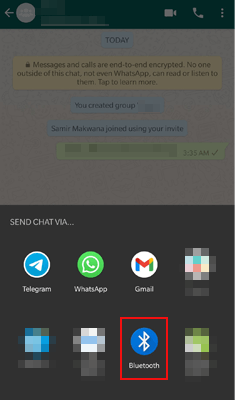
¡No perderás todo el historial de chat vital en WhatsApp incluso si cambias de Samsung a Huawei P40 Pro! Después de aprender los cinco métodos anteriores, comprenderá cómo transferir WhatsApp de Samsung a Huawei, ya que le proporcionamos un tutorial específico. Si desea transferir rápidamente todos los mensajes y archivos adjuntos de WhatsApp a su nuevo dispositivo Huawei sin pasos adicionales, le recomiendo encarecidamente que pruebe WhatsApp Transfer. Solo necesita un clic, y todos los datos de WhatsApp estarán seguros en el dispositivo de destino sin problemas.
Además, otras formas también pueden hacer este trabajo. Sin embargo, todos ellos tienen un proceso de funcionamiento complejo. Si no quieres perder el tiempo logrando el mismo objetivo, puedes elegir la forma más sencilla: WhatsApp Transfer. Vale la pena.
Artículos relacionados:
Nuevas formas comprobadas de transferir WhatsApp de Android a iPhone
[Transferencia rápida] Cómo transferir WhatsApp de iPhone a Android
[3 Soluciones] ¿Cómo transferir todos los chats de WhatsApp de Android a Android?
La mejor manera de transferir la copia de seguridad de WhatsApp de Google Drive a iCloud
[Probado] ¿Cómo transferir WhatsApp a un nuevo teléfono fácilmente? (Android y iPhone)

 Transferencia de teléfono a teléfono
Transferencia de teléfono a teléfono
 [2023] Cómo transferir WhatsApp de Samsung a Huawei P40 / P40 Pro / Mate 40 con facilidad
[2023] Cómo transferir WhatsApp de Samsung a Huawei P40 / P40 Pro / Mate 40 con facilidad





